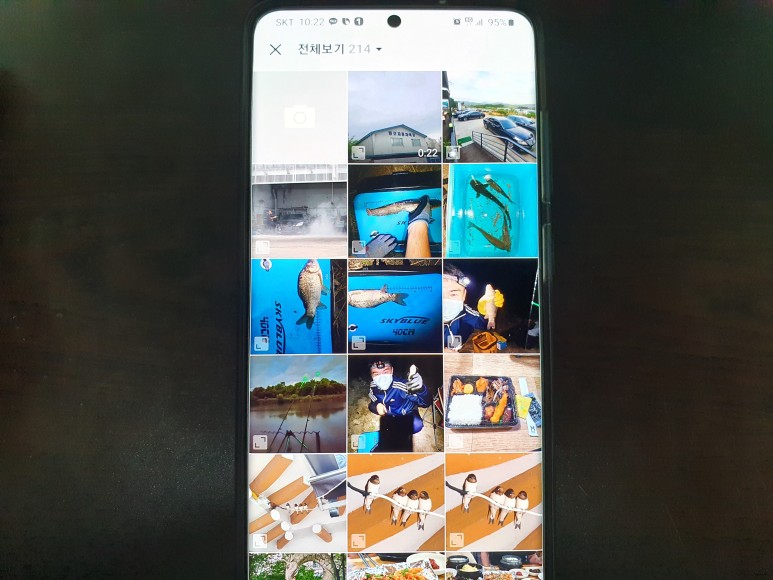오늘은 자기만의 개성, 그리고 지금 내 마음을 표현하는 방법 중 하나인 카카오톡 프로필의 배경사진을 바꾸는 포스팅을 해보도록 하겠습니다.

며칠 전 우리 회사 막내 아침에 출근해서 부장님 혹시 카카오톡 프로필 사진을 바꿀 수 있을까요? 이렇게 붙어요이 사람은 약 1년 전에 설정을 해놓고 지금까지 바꾼 적이 없는데 이번에 한번 바꿔볼까 하면 예전과 달라져서 어떻게 해야할지 잘 모르겠다며 저에게 SOS를 요청하더군요.
저보다 훨씬 어린 친구인데 저보다 모른다니 좀 의외였지만 친절하게 가르쳐 주셨습니다.막내처럼 오랜만이어서 잘 못한다고 하시는 분들은 오늘 포스팅을 참고해 주세요.
카카오톡 프로필 배경사진 바꾸는 건 정말 쉬워요.제가 알려주는 곳을 천천히 따라해보세요.

일단 카카오톡 앱을 실행하세요그리고 친구목록 맨 위에 있는 제 profile을 누르고 들어오세요.
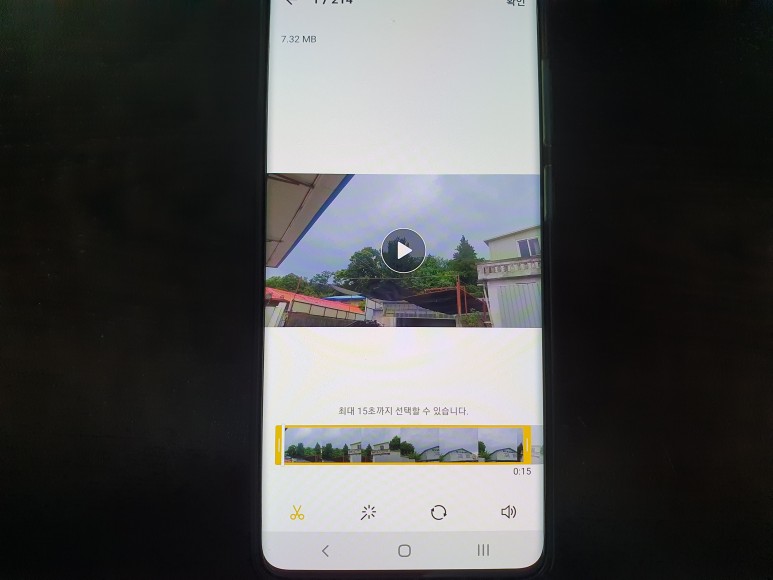
이렇게 친구들 목록의 첫 번째 칸에 보면 제 profile이 있죠?이거 누르세요.
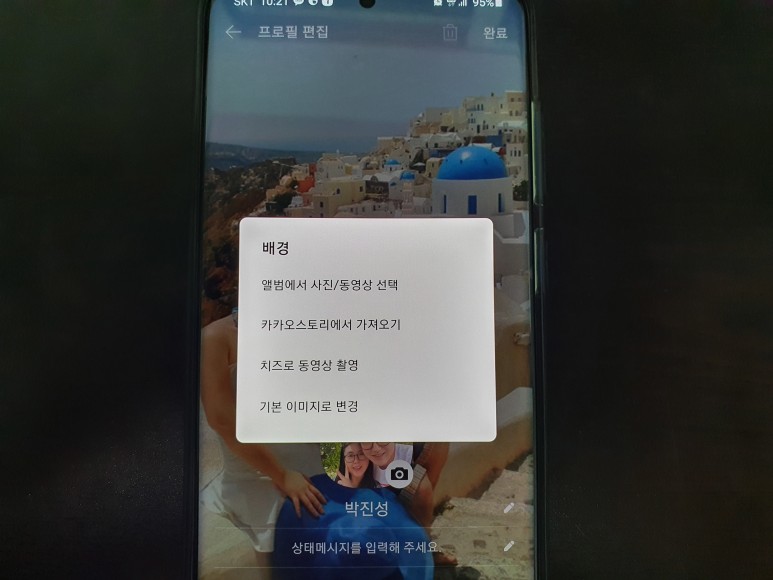
그러면 이렇게 설정되어 있는 사진이 나오고 맨 밑에 보면 자신과의 채팅, 프로필 편집이 보이시죠?이거 누르세요.
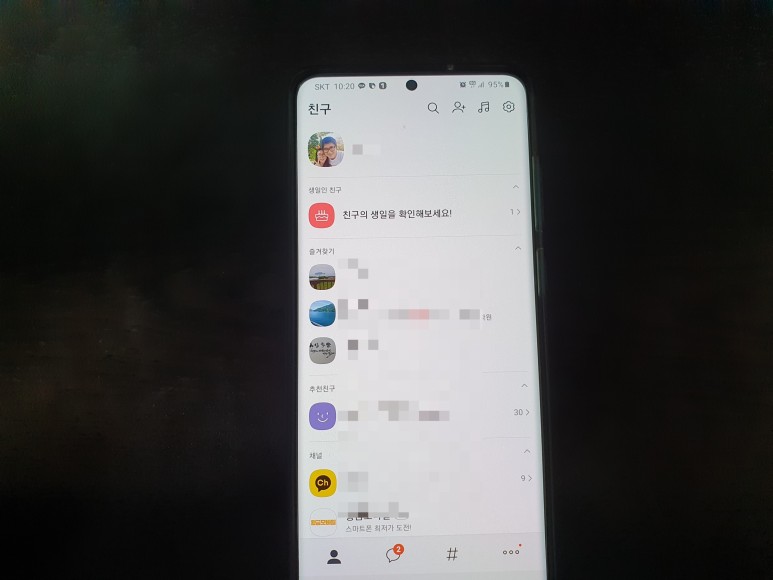
profile 편집을 누르시면 아래에 몇 가지 메뉴가 나옵니다.여기서 제일 왼쪽에 보면 카메라 모양의 아이콘이 보이시죠?이거 다시 눌러주세요
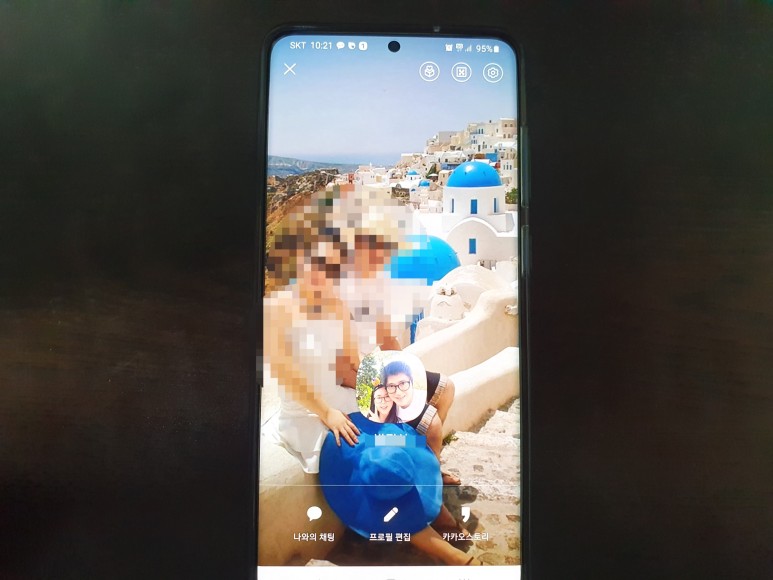
카메라 아이콘을 누르면 이렇게 맨 위에 배경이 나오고 밑에 앨범에서 선택, 카스에서 가져오는 직접 촬영 등이 있습니다.보통은 미리 찍은 거니까 앨범에서 선택을 눌러주시면 되죠?
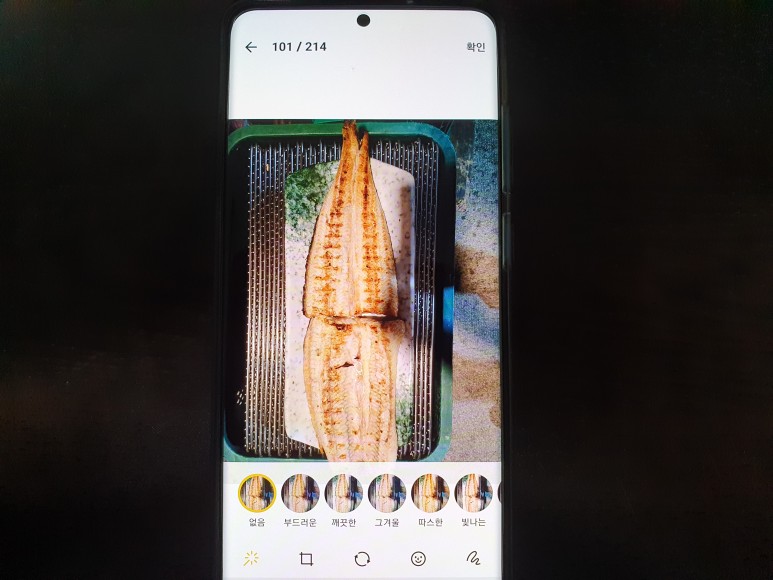
앨범에서 선택을 누르면 이 처럼 자신의 휴대폰에 저장되어 있는 이미지가 최신 순서대로 표시됩니다.여기서 카카오톡 프로필 배경사진을 바꾸고 싶은 이미지를 선택해 터치하세요.
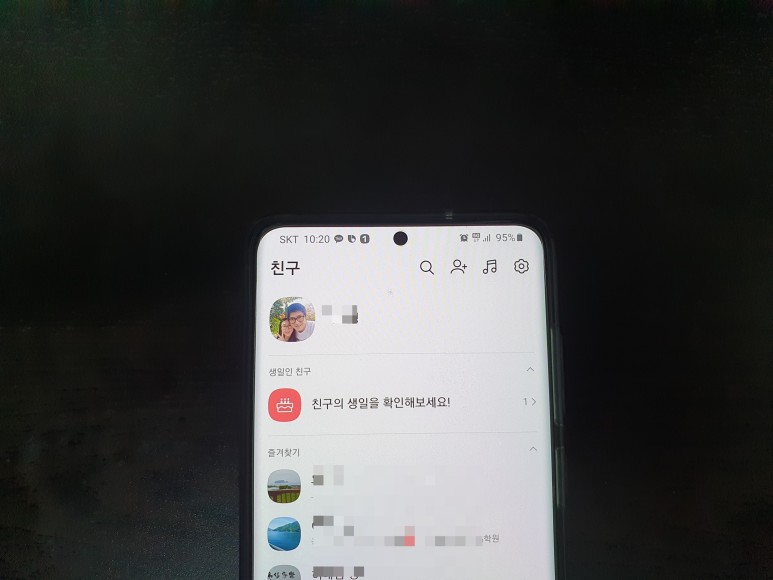
이미지를 선택하면, 위의 사진과 같이 선택한 이미지를 띄워, 아래에 보면 효과를 넣을 수도 있습니다.효과를 넣고 싶을 경우는 이하의 효과를 선택해 주세요.원본으로 하고 싶으신 경우는 없는지 확인하시고 오른쪽 상단에 있는 확인을 터치하시기 바랍니다.
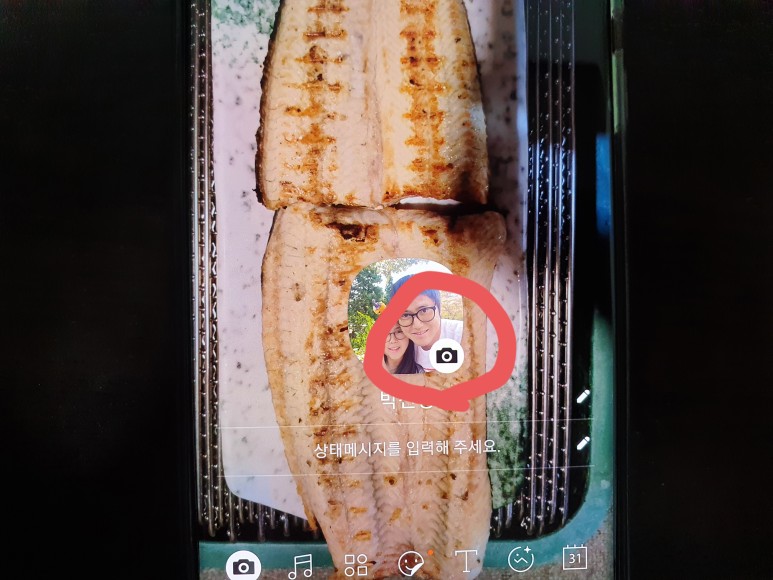
확인을 누르면 이와 같이 프리뷰가 가능하면 설정하고 싶은 것이 올바른 경우는 오른쪽 상단에 있는 완료를 터치해 주시면 끝납니다.
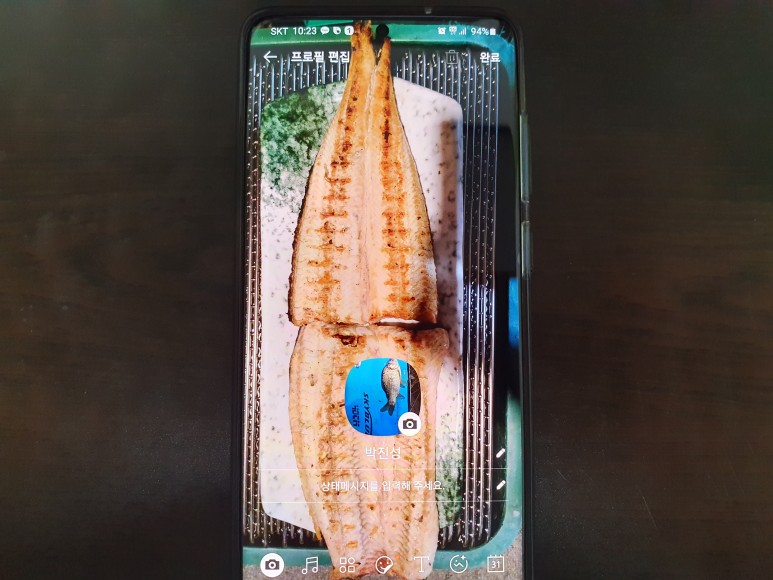
카톡 프로필 배경화면을 바꾸는 게 되게 쉽죠그럼 꼭 사진만 가능할까? 아니요, 동영상으로 만들 수도 있어요아까 앨범에서 선택이 됐을 때 만약에 저는 영상으로 하고 싶으시면 영상을 선택해주세요
동영상을 선택하면 어떻게 되는지, 아래에 영상을 첨부해 보여 드릴테니 아래의 영상을 봐 주세요.
자 카카오톡 배경사진 바꾸기프로필 사진 변경은 어떻게 하는지도 알려드릴게요.
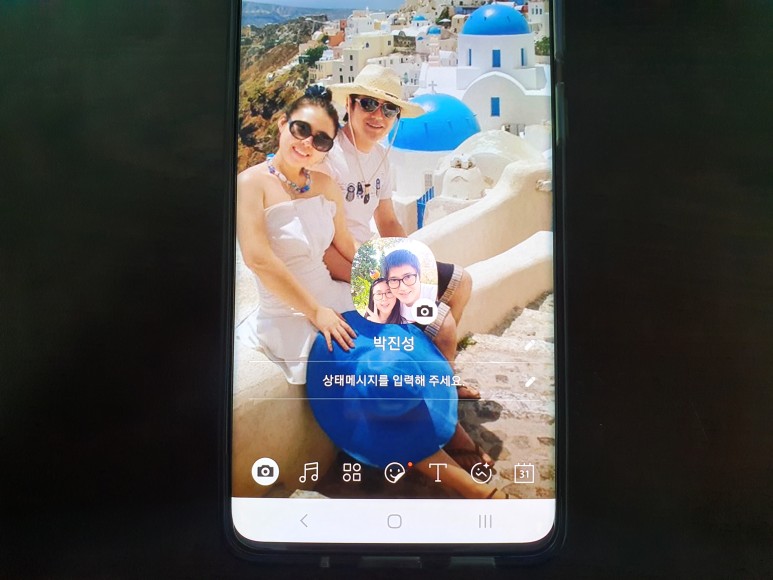
제 profile에 들어가면 작은 원에 이미지가 있잖아요 저기 보시면 작은 카메라 모양의 아이콘이 있습니다 그걸 누르세요.
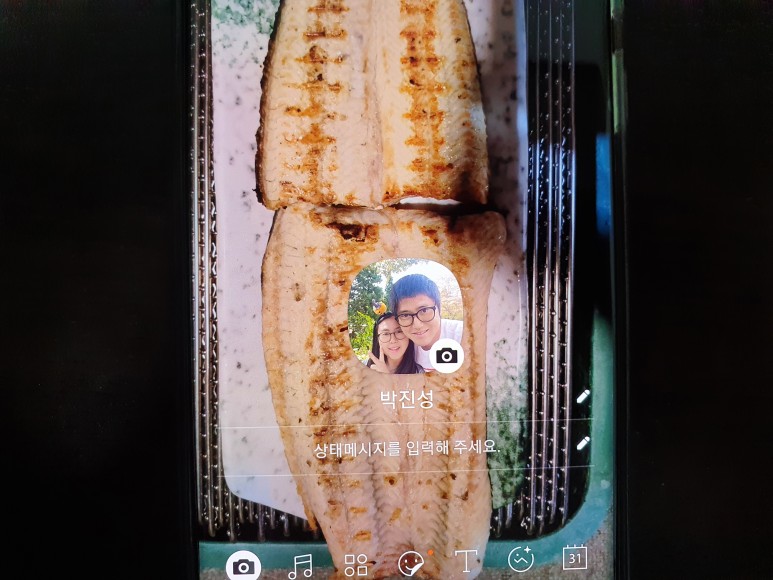
그럼 이렇게 아까 맨 위에 배경이 적혀있었는데 지금은 프로필 사진이라고 적혀있죠? 이렇게 카카오톡 프로필 배경사진을 바꿀 때는 작은 원 안에 있는 이미지 옆에 있는 카메라 아이콘을 누르세요.
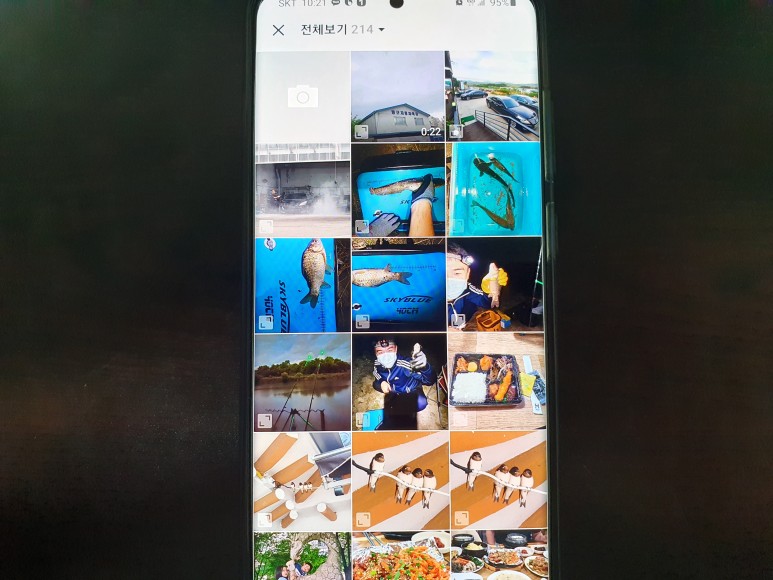
그런 다음 아까와 마찬가지로 앨범에서 원하는 이미지를 선택해서 설정하시면 됩니다.

저는 얼마 전에 잡은 붕어로 바꿔보도록 하겠습니다
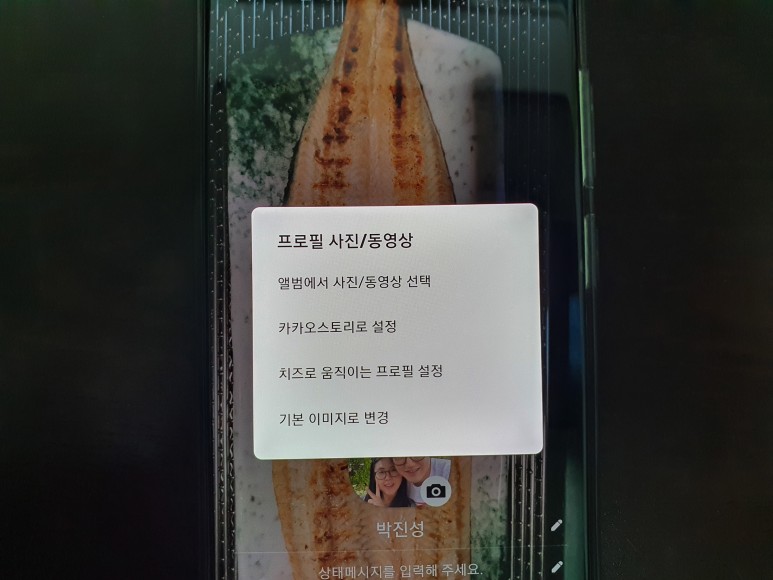
이미지를 선택하고 완료를 누르면 이렇게 작은 원 안에 방금 선택한 붕어가 들어있는 것을 볼 수 있습니다.생각보다 너무 쉽죠?
카카오톡 배경사진 변경을 원하시면 편집을 클릭하시고 아래쪽 카메라 아이콘을 클릭하시고 프로필 사진을 변경 원하시면 작은 원안쪽 카메라 아이콘을 클릭하시면 됩니다.